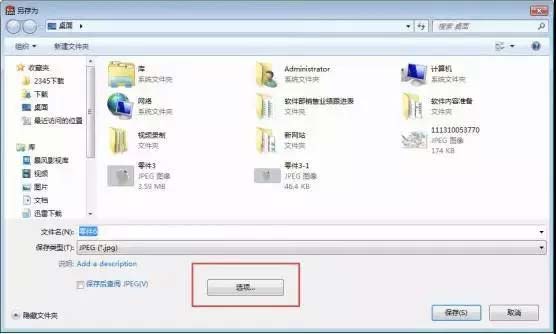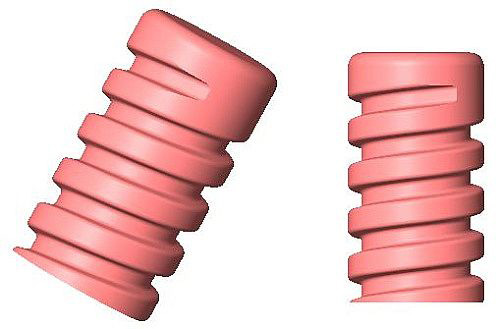SOLIDWORKS如何將多個零件要合並成一個零件?
日期:2022-05-24 16:58:34 發布者: 瀏覽次數:次
在實際設計過程中,有時候需要對已經裝配好的文件進行合並,比如特別是分析的時候,為了簡化模型,通常需要合並一些零件,那麼在SOLIDWORKS中的裝配體中如何來合並零件呢?一起來看看連接重組的用法吧。
在實際設計過程中,有時候需要對已經裝配好的文件進行合並,比如特別是分析的時候,為了簡化模型,通常需要合並一些零件,那麼在SOLIDWORKS中的裝配體中如何來合並零件呢?一起來看看連接重組的用法吧。
連接重組允許在裝配體中,將兩個或更多的零件連接重組以生成一個新零件。連接重組操作會移除伸入彼此空間的曲面,並且將零件實體合並為一個單一實體。
步驟如下:
1、生成您想要連接重組的零件,然後生成一個包含這些零件的裝配體。保存裝配體。如下圖所示:
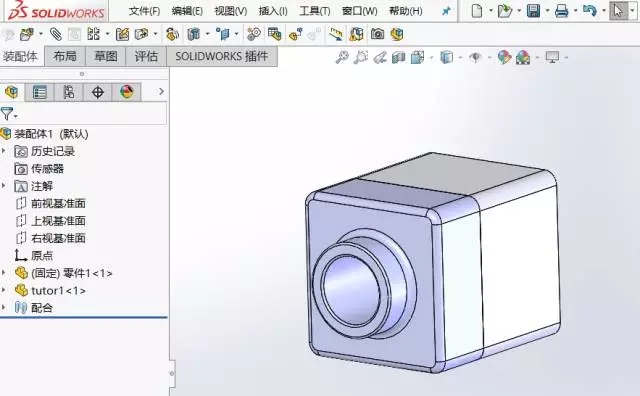
2、在裝配體中插入新的零件:
在新零件中,一草圖在所選基准面上打開。單擊插入 > 零部件 > 新零件,在 FeatureManager 設計樹中,用右鍵單擊新零件名稱,選取重新命名零件,然後將新零件重新命名。如下圖所示:

3、單擊插入 > 特征 > 連接重組。在連接重組 PropertyManager 中進行選擇並設定選項。單擊確定以生成連接重組的零件。 如下圖所示:
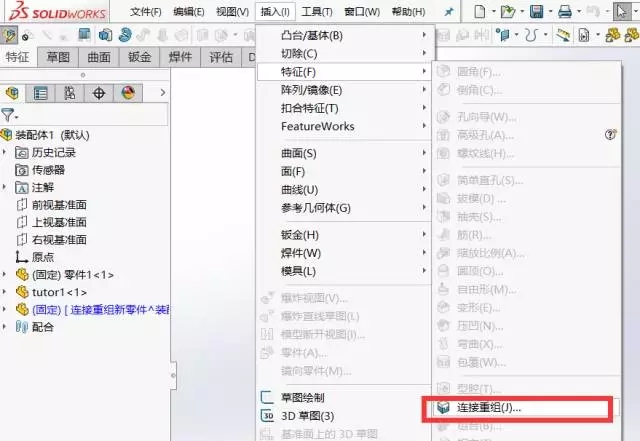

新零件出現在 FeatureManager 設計樹中。 零件包含連接重組特征。如下圖所示:
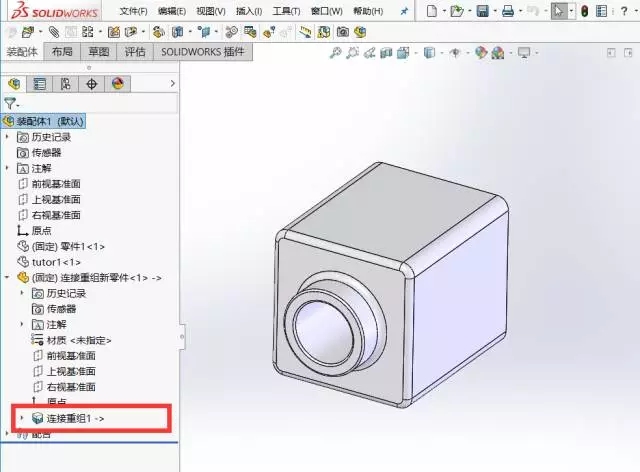
注:連接重組零件與原來的零件和裝配體完全相關聯。如果對原來的零件進行任何更改,則此更改也會反映在連接重組零件中。如果零件在裝配體中相對於其它零組件移動,連接重組零件也會改變。